リベシティオフィスは以下の専用ページからご予約ください。
▼ リベシティオフィスページ
https://office.libecity.com/
【アプリ版の場合】
① 画面左下の「ホーム」を選択します。

② 「リベシティでできること」の「リベシティオフィス」を選択します。
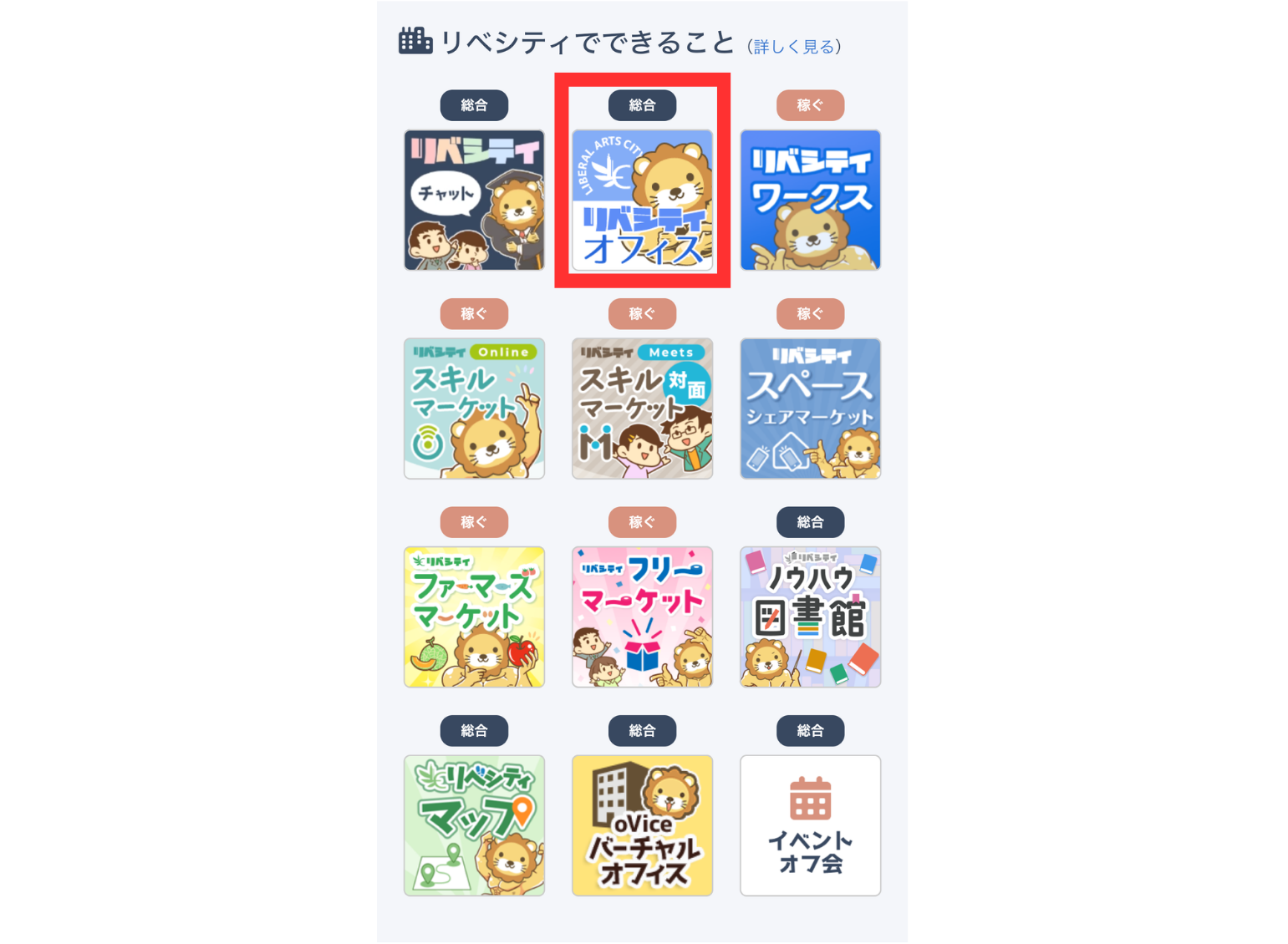
【ブラウザ版の場合】
① 画面左上の「LC」マーク(PCの場合は「リベシティ」のロゴマーク)を選択します。

② 「リベシティでできること」の「リベシティオフィス」を選択します。
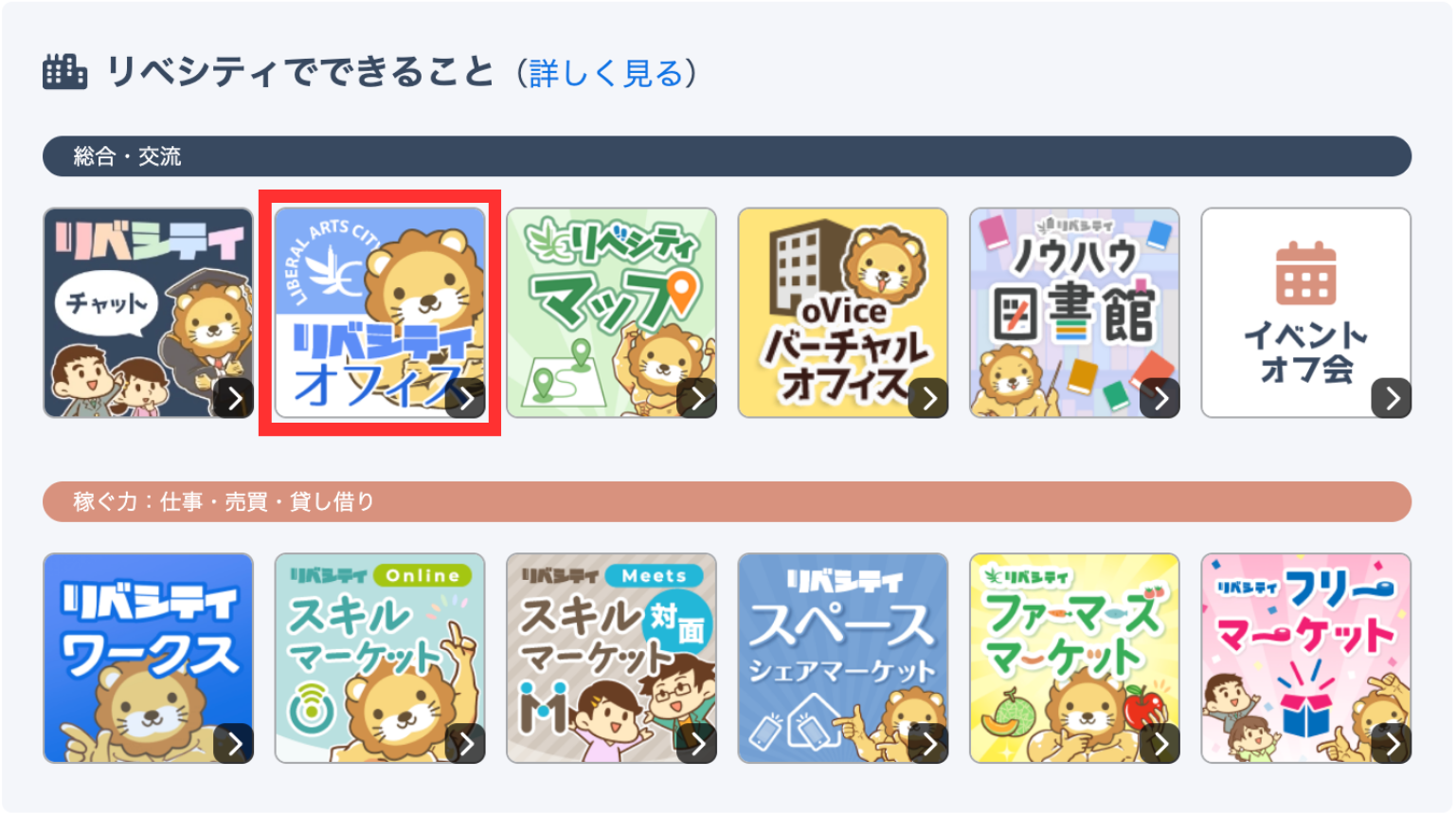
✅ 予約方法
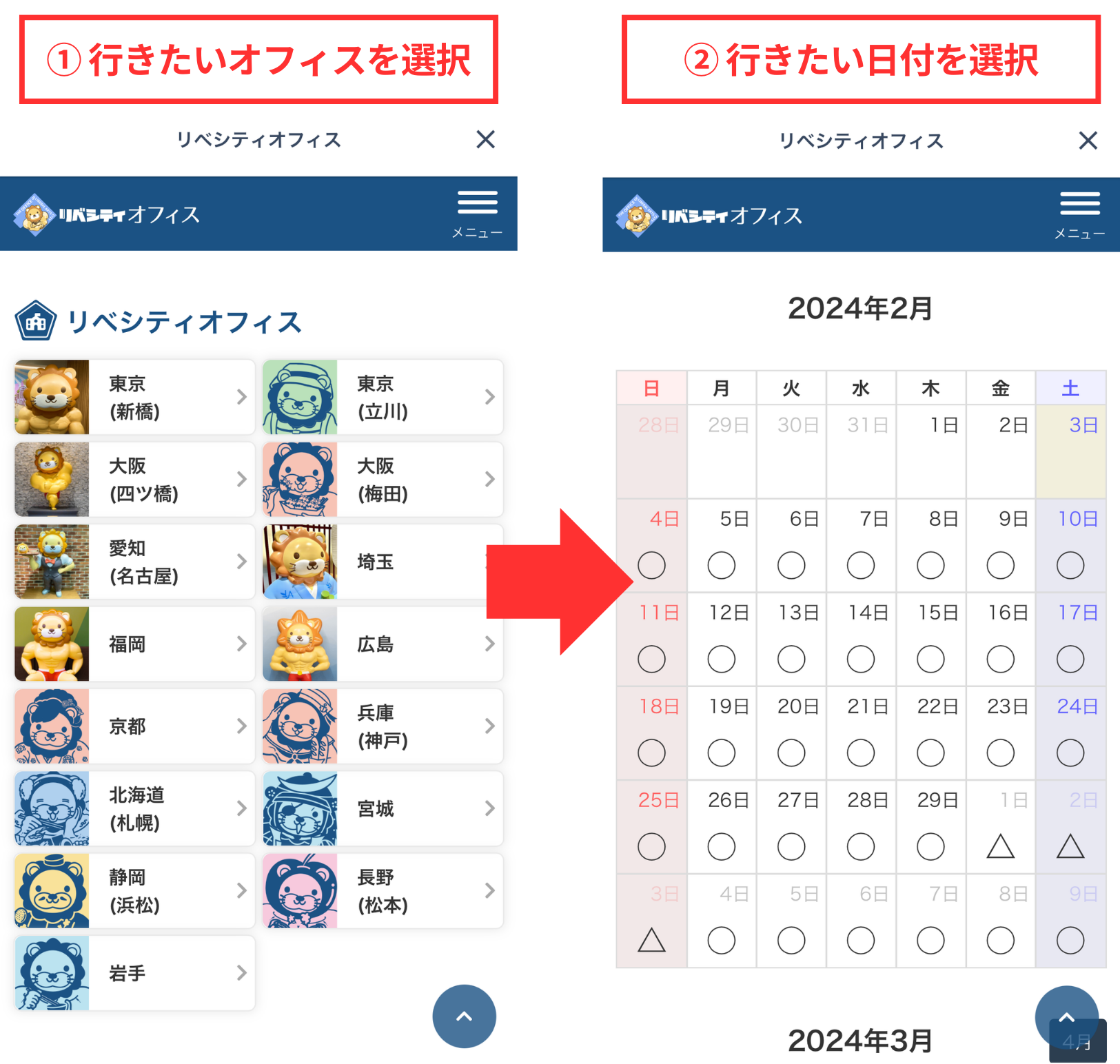
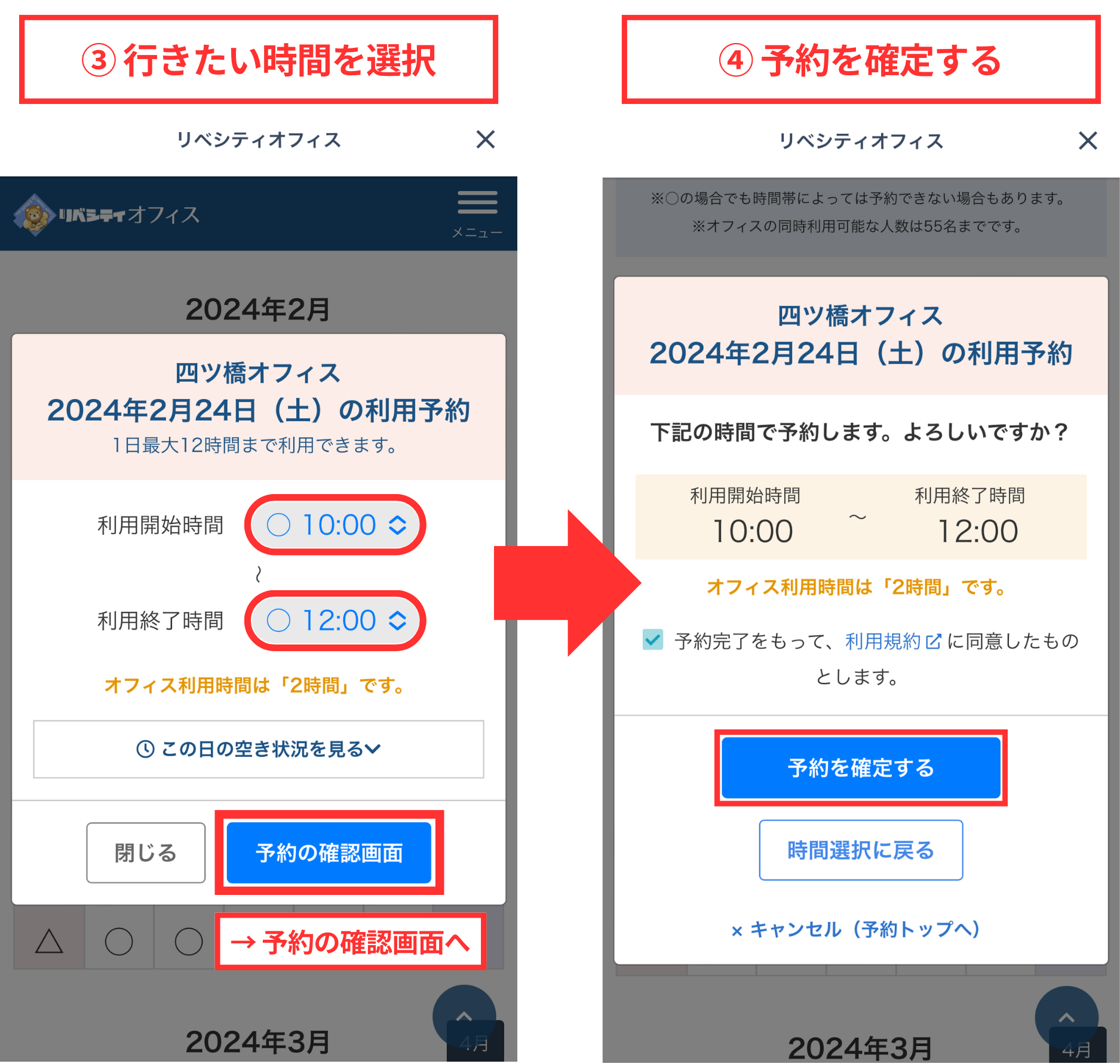
✅ 予約の確認方法
【アプリ版の場合】
リベシティオフィスページの画面右上の「メニュー」を選択して、「予約一覧」を選択します。
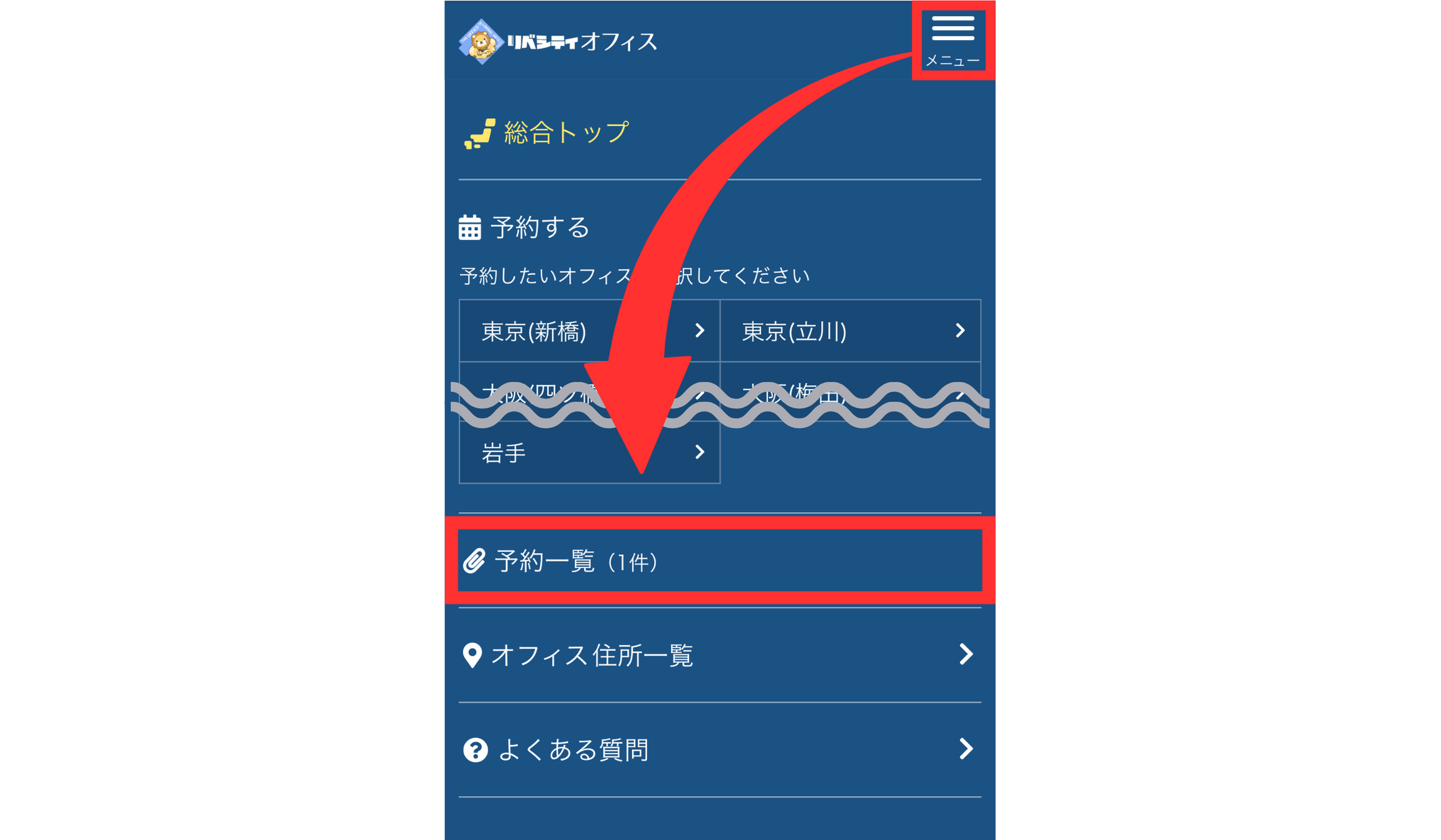
【ブラウザ版の場合】
リベシティオフィスページの画面右上にある「予約一覧」をクリックします。

✅ 予約の変更方法
① 「予約一覧」画面で時間変更したい日程の「時間変更」を選択します。
② 希望する時間に変更して、「予約の確認画面へ」を選択します。
③ 「予約を確定する」を選択します。
※ 変更できるのは、時間のみです。
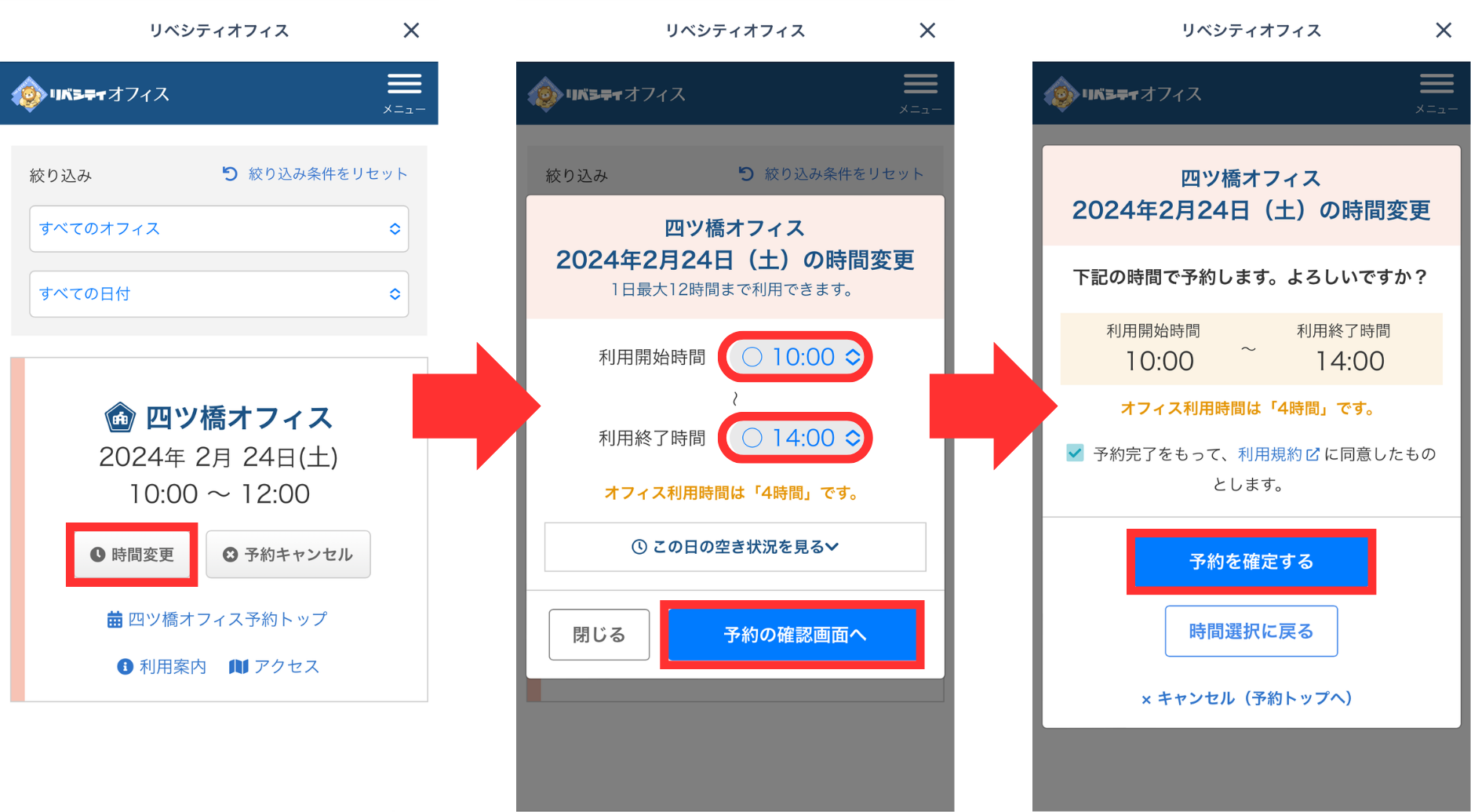
✅予約のキャンセル方法
① 「予約一覧」画面でキャンセルしたい日程の「予約キャンセル」を選択します。
② 「キャンセルする」を選択します。
※ 予約時間内であれば、途中キャンセルはできます。
※ 過去の予約のキャンセルはできません。
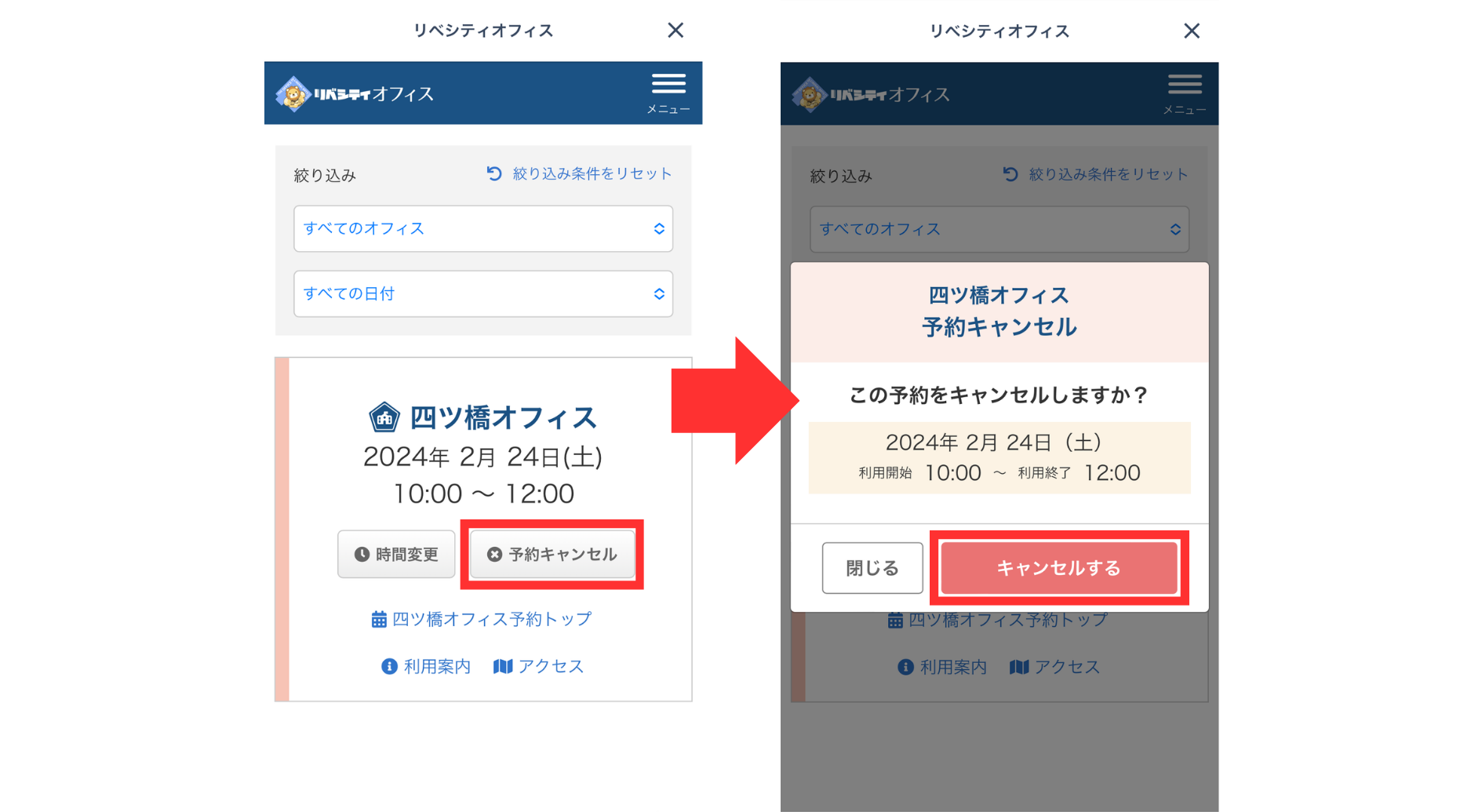
【予約について】
予約できる期間は、当日から60日先までです。
予約可能日数は、各オフィスごとに4日分が上限です。
例:大阪(梅田)オフィスで4日分、京都オフィスで4日分の予約が可能です。1日に2枠予約しても、予約日数は1日分としてカウントされます。
予約日の翌日に、新たに1日分予約することができるようになります。
すでに他のオフィスを予約している日時は選択できません。
【予約可能な上限(4日分)に達している場合】
予約日を過ぎると新たに1日分予約を追加できます。
例:5月1日12時〜16時に予約していて、予約数が上限(4日分)に達している場合
*5月1日16時以降、この予約のキャンセルはできなくなります。
*5月2日になったら、新たに1日分予約を追加できます。
⚠️ 注意
※ 小学生のお子さん、未就学児のお子さんは保護者同伴が必要です。
※ 大阪(四ツ橋、梅田)オフィスは条例に基づき保護者同伴であっても、15歳以下が利用できるのは20時までとなります。
<参考Q&A>
▼【公式オフィス/利用について】子どもの利用について
https://tayori.com/faq/d3c2c6c7cc3a5e4588e506f60eaf70a0e6765156/detail/e6db795a5225d4a7a2a29aaa49430b03139ef79b/
🏢 神奈川(横浜)オフィス
※土曜、日曜、祝日は、20:00以降の入館はできませんのでご注意ください。
🏢 大阪(四ツ橋)オフィス
※土曜、日曜、祝日は、20:00以降の入館はできませんのでご注意ください。
